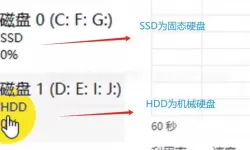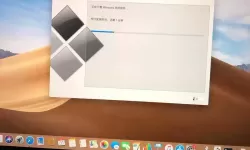联想笔记本电脑没声音了如何恢复正常(联想笔记本电脑没声音了如何恢复正常使用)
2025-01-05 09:44:25 小编:初瑶 我要评论
随着科技的进步,笔记本电脑已经成为我们生活中不可或缺的一部分,尤其在学习和工作中更是发挥着重要的作用。而音频输出作为笔记本电脑的一项基本功能,确保我们观看视频、听音乐或进行线上会议的顺利进行。然而,有时我们可能会遇到“联想笔记本电脑没声音”的问题,导致使用体验受到影响。本文将为您提供一些解决办法,帮助您快速恢复音响功能。
首先,遇到音响问题时,最简单的方法是检查音量设置。许多用户可能会不小心将音量调至最低或静音状态。请按照以下步骤操作:
1. 查看屏幕右下角的音量图标。确保滑块处于较高的位置,并且没有被设置为静音。
2. 点击音量图标,确保选择了正确的播放设备。如果您连接了耳机或外部音响,可能需要切换回笔记本内置扬声器。
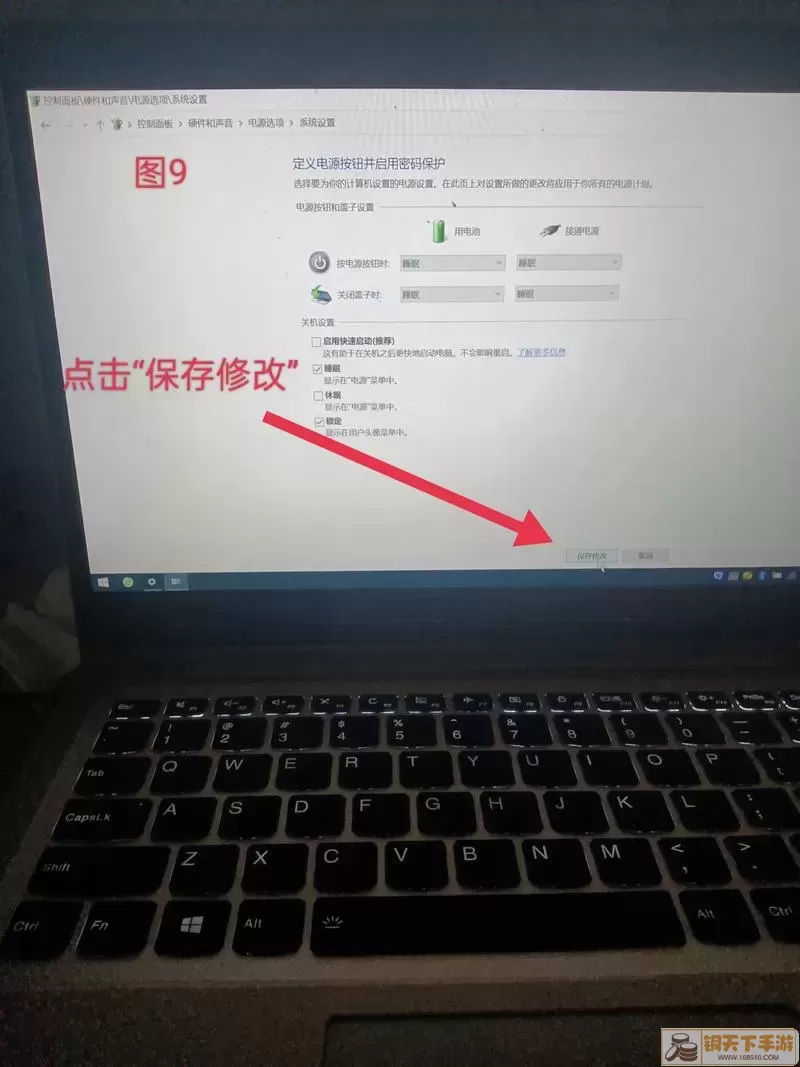
如果简单的音量调整没有解决问题,那么接下来可以尝试重新启动计算机。有时,系统更新或软件冲突可能导致临时音频故障,重新启动计算机可以帮助消除这些问题。
如果问题依然存在,请检查音频驱动程序。驱动程序是硬件和软件之间的桥梁,如果驱动程序过期或损坏,可能会导致音频设备无法正常工作。以下是检查并更新音频驱动程序的步骤:
1. 打开“设备管理器”。
2. 找到“声音、视频和游戏控制器”选项,展开它。
3. 右键点击您的音频设备,选择“更新驱动程序”。
4. 选择“自动搜索更新的驱动程序软件”,并按照提示完成更新。
如果更新驱动程序仍然无效,您可以尝试卸载并重新安装音频驱动程序。步骤如下:
1. 在“设备管理器”中,右键点击您的音频设备,选择“卸载设备”。
2. 确认卸载后,重启计算机,系统会自动重新安装音频驱动。
有时候,错误的音频设置也可能导致声卡无法正常工作。您可以重置音频设置,通过以下步骤恢复默认设置:
1. 右击右下角的音量图标,选择“声音设置”。
2. 进入“声音控制面板”,在“播放”标签页中选中您的音频设备。
3. 点击“属性”,进入“高级”选项卡,点击“恢复默认”进行重置。
如果以上方法都无法解决问题,您可以尝试使用Windows自带的播放故障排除工具。这个工具能够自动检测和修复音频问题。操作步骤如下:
1. 前往“设置”>“系统”>“声音”。
2. 向下滚动并找到“故障排除”,点击“播放音频”开始故障排除。
3. 按照提示完成操作。
最后,如果您仍然无法解决音频问题,建议联系联想客服或前往专业维修中心寻求帮助。可能是硬件故障导致音频无效,专业人员可以为您提供更详细的诊断和解决方案。
希望以上方法能够帮助您快速恢复联想笔记本电脑的声音功能,让您的学习和工作更加顺利!
联想笔记本电脑没声音了如何恢复正常(联想[共2款]
- dnf100级帕拉丁搬砖加点(dnf100级帕拉丁装备选择)
- m2固态硬盘与一般固态硬盘(m2固态硬盘与普通固态硬盘)
- 联想笔记本电脑没声音了如何恢复正常(联想笔记本电脑没声音了如何恢复正常使用)
- 2080ti和3060性能差距(2080ti比3060强多少)
- office pdf转换成word(officepdf转换成word要钱吗)
- 红米note10pro参数上市时间(红米note10pro参数测评)
- dnf2021年6月职业平衡(dnf2021年6月职业平衡爆料)
- win10重装系统win10激活码(重装win10系统激活的密钥在哪里)
- 可以免费制作幻灯片的软件叫什么(免费做幻灯片的软件)
- docx是什么格式的文件怎么转pdf(docx是什么格式的文件怎么转word)
-
 真相只有一个手游免费版0B | 解谜游戏2025-01-05
真相只有一个手游免费版0B | 解谜游戏2025-01-05 -
 机甲模拟最新版app0B | 策略经营2025-01-05
机甲模拟最新版app0B | 策略经营2025-01-05 -
 航天模拟器2022最新版app0B | 策略经营2025-01-05
航天模拟器2022最新版app0B | 策略经营2025-01-05 -
 口袋战舰手游免费版709.63MB | 战略塔防2025-01-05
口袋战舰手游免费版709.63MB | 战略塔防2025-01-05 -
 生存淘汰赛下载免费0B | 飞行射击2025-01-05
生存淘汰赛下载免费0B | 飞行射击2025-01-05 -
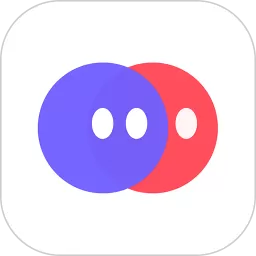 同桌派对官网手机版120.25MB | 解谜游戏2025-01-05
同桌派对官网手机版120.25MB | 解谜游戏2025-01-05